怎么批量下载视频?今天小编向大家介绍一个颇有特色的工具—硕鼠,它不仅是下载器,还是一个微型浏览器。当然软件最大的亮点还是独一无二的批量下载技术。下面小编就为大家带来硕鼠批量下载视频图文教程,希望能帮助到大家!
在互联网上下载在线视频的方式有多种,可以提取缓存,可以直接下载,不过目前优酷,土豆,爱奇艺等视频播放网站都会要求安装网站的客户端才可以进行下载,下面小编为主的祥助以《武林外传》80集为例讲解一下怎么批量下载视频!

工具/原料
硕鼠客户端
硕鼠账号
方法/步骤
1、安装硕鼠客户端后,打开客户端点击注册账号,批量下载视频需要注册硕鼠的账号,注册很快捷,只需要使用邮箱注册一个账号就可以
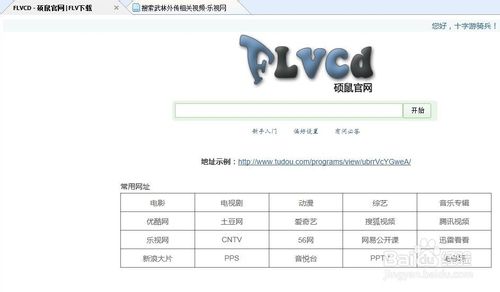
2、注册账号后再登陆硕鼠账号,建议点击解析偏好设置,设置默认清晰度为超清,下载视频的时候就默认以该视频的最高清晰度下载,这样对视频画质挺有帮助,当然是视频本身支持清晰度选择的情况下
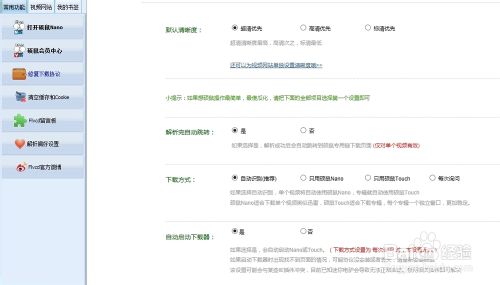
3、硕鼠客户端的主页提供了主流视频网站,你可以直接点击上面提供的视频网站进入如优酷
这里以《武林外传》为例子,复制浏览器上的视频地址到硕鼠客户端的地址栏,使用硕鼠进行浏览(硕鼠客户端本身也算一款浏览器)
注:请使用硕鼠客户端来载入网页,在其他浏览器上我这边尝试无法批量下载
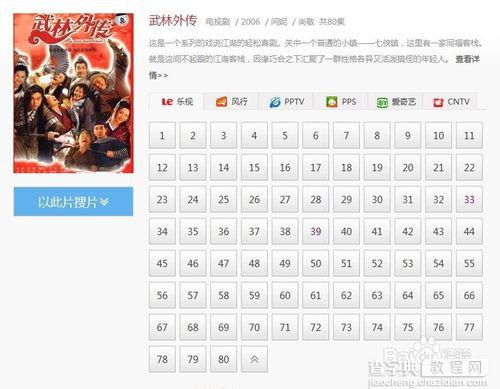
4、随便选择一个视频进行播放,然后在硕鼠界面点击右键-提取页面中全部链接
注:如果点击使用硕鼠解析本页视频就是单独下载这个视频
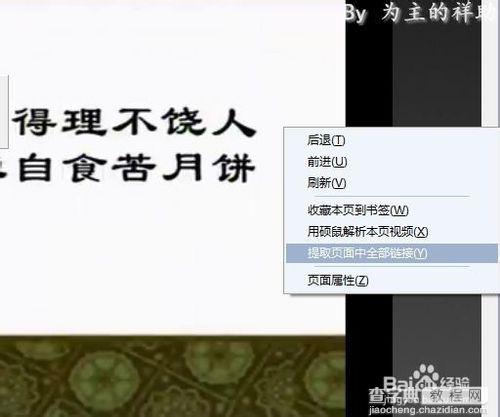
5、分析当前页面后滑动鼠标滚轮,找到和视频相关的项目,勾选需要批量下载的视频,点击批量解析勾选的地址
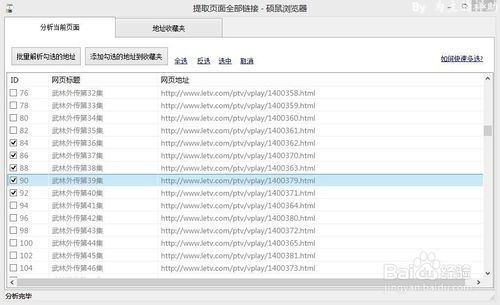
6、页面自动跳转到硕鼠多地址批量解析,一次最多可填写20个视频解析地址
在地址栏你也可以手动添加新的视频播放地址
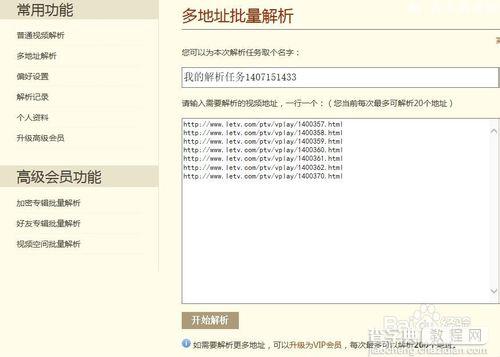
7、之后会自动调用硕鼠Nano下载器进行批量下载,默认全部勾选视频,点击开始下载就可以一次性批量下载视频
下载完毕可在日志栏下边看见硕鼠正在合并的字样,等其消失后表示视频自动合并完成,点击上方浏览目录进入合并文件夹可获取合并的文件

END
注意事项
最好将视频播放地址复制到硕鼠客户端的地址栏以硕鼠来播放,然后右键-提取页面中全部链接
以上就是硕鼠批量下载视频的过程,现在大家是不是已经学会了怎么批量下载视频的方法了,希望这篇文章对大家有所帮助!
【怎么批量下载视频?硕鼠批量下载视频图文教程】相关文章:
★ 网页flash下载 如何下载网页中的flash SWF文件(图文教程)
★ 火狐浏览器插件BatchDownload批量下载网页中的图片
